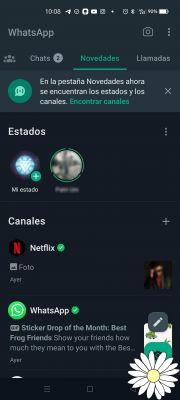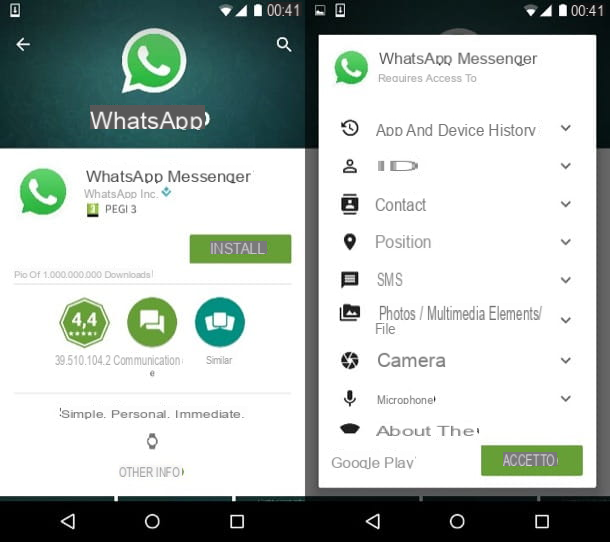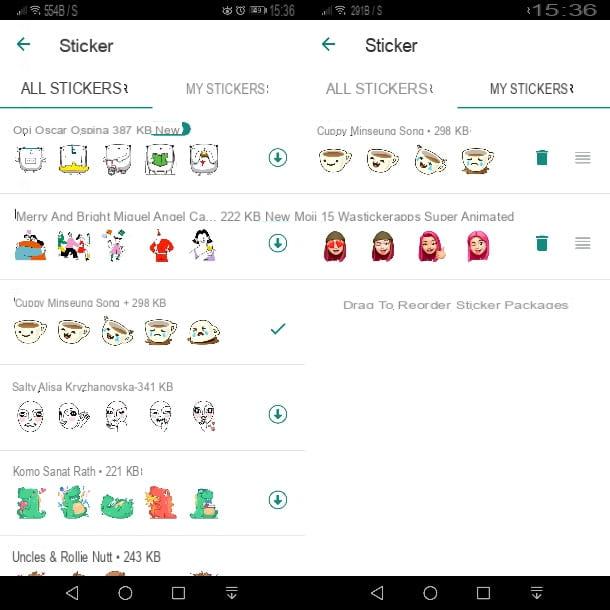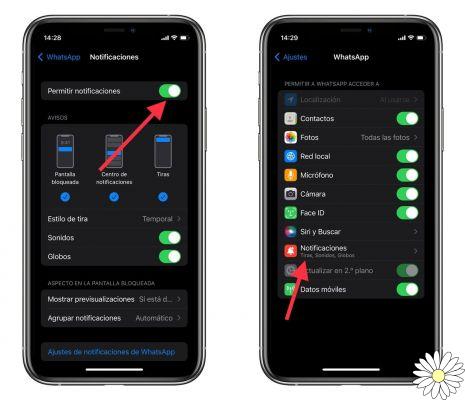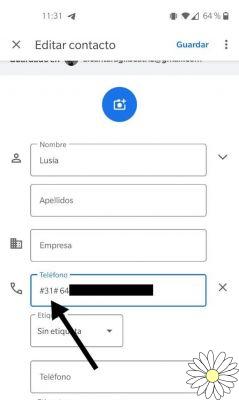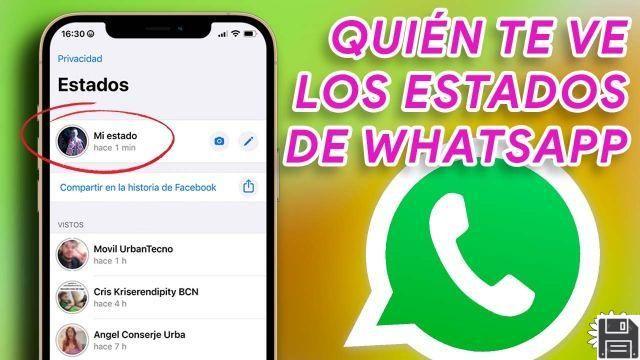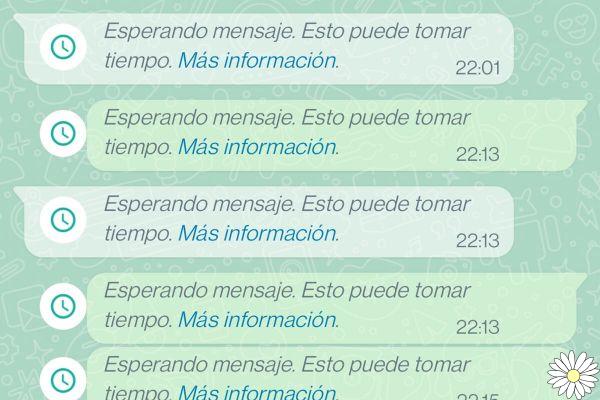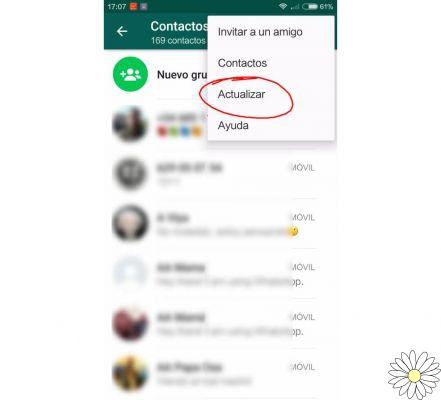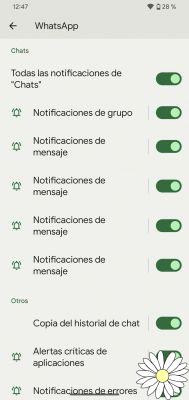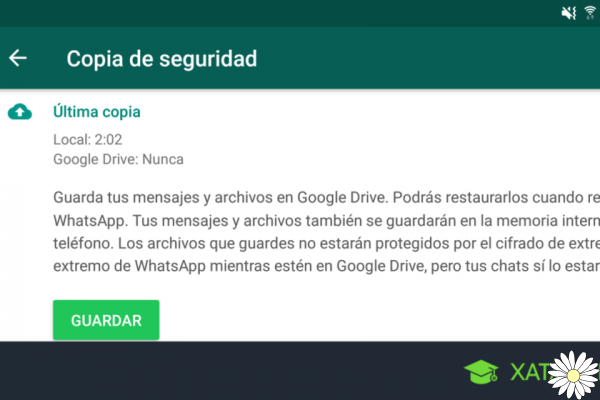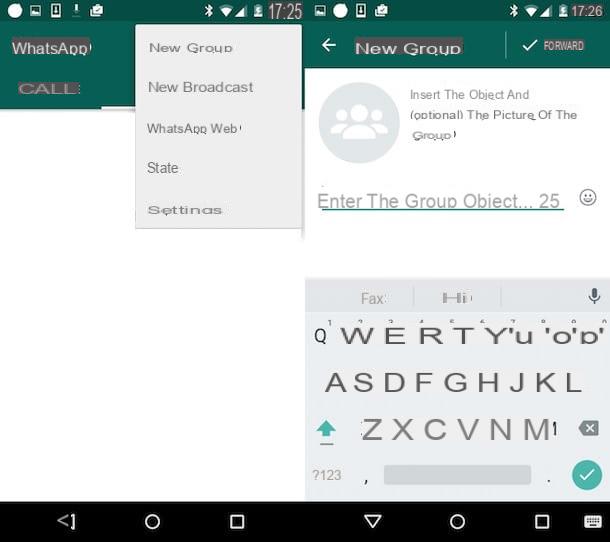WhatsApp não funciona hoje
Se você quer descobrir o porquê WhatsApp não funciona hoje, Prevejo que os problemas podem ser basicamente dois: a plataforma está infestada de problemas (neste caso, a única coisa que você pode fazer é esperar que eles sejam resolvidos pelo WhatsApp) ou sua conexão com a Internet não é a ideal. Vamos ver como se comportar nas duas situações.
Verifique o status dos servidores
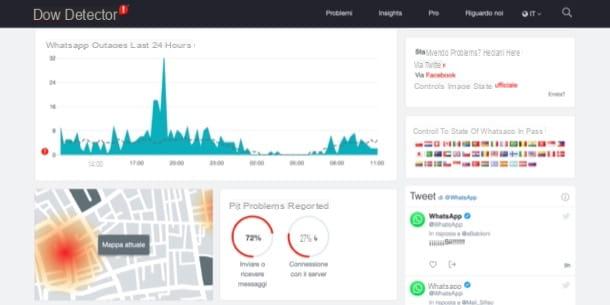
A primeira coisa que eu recomendo que você faça é verifique o status dos servidores WhatsApp, que pode ajudá-lo a determinar a gênese do mau funcionamento do aplicativo.
Dado que às vezes as ineficiências do WhatsApp dependem de problemas com os servidores do Facebook (a empresa que gerencia a conhecida plataforma de mensagens), recomendo que você vá primeiro a esta página dedicada ao status dos servidores do Facebook e analise a situação . Infelizmente, não existe uma página dedicada exclusivamente ao status dos servidores WhatsApp.
Alternativamente, você pode aproveitar DownDetector: um portal independente que coleta relatos de usuários sobre o mau funcionamento de serviços online, aplicativos de mensagens (como WhatsApp), redes sociais etc. Para utilizá-lo, acesse a página dedicada aos relatórios do WhatsApp e veja se há notícias relacionadas ao mau funcionamento recente do aplicativo.
Outra coisa, novamente, que você pode fazer é aproveitar Twitter, onde quaisquer interrupções de plataformas populares são frequentemente relatadas por usuários com hashtags ad hoc, como #WhatsAppDown.
Se você notar que os servidores do WhatsApp estão com problemas, os defeitos que você encontrou são certamente atribuíveis a isso: você só pode esperar e torcer para que sejam resolvidos em pouco tempo.
Verifique sua conexão com a internet
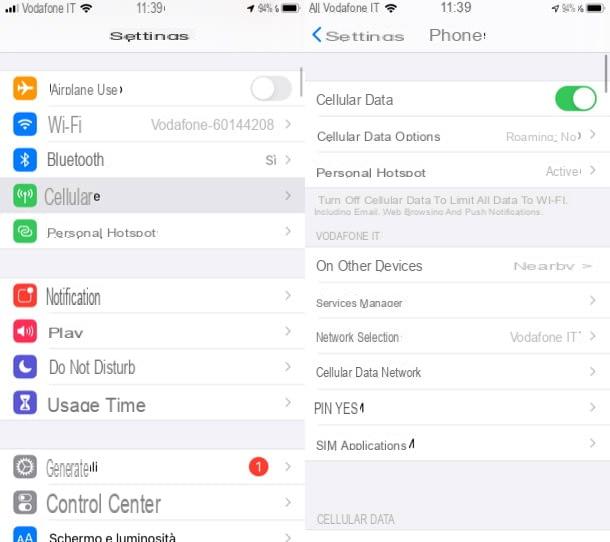
Se os servidores do WhatsApp estiverem funcionando, recomendo que você verifique a conexão com a Internet no seu dispositivo.
Se você estiver conectado a uma rede Wi-Fi, olhe para o ícone apropriado (o triângulo com a ponta apontando para baixo) localizado na parte superior direita ou esquerda, dependendo do smartphone em uso: se o Chuteiras Wi-Fi estão todos cheios, a conexão é ótima; se estiverem parcialmente vazios, o sinal é ruim e essa condição pode afetar o funcionamento correto do WhatsApp.
Lembre-se também de uma coisa: se você estiver conectado por Wi-Fi, não é dito que a conexão com a Internet esteja realmente funcionando. Auto O WhatsApp não funciona com Wi-Fina verdade, pode ser que o dispositivo em uso esteja conectado à rede sem fio, mas pode não ter acesso à Internet devido a problemas de rede atribuíveis ao provedor ou devido a uma configuração inadequada do roteador.
Você pode verificar isso abrindo qualquer site em outro dispositivo conectado à mesma rede e seguir as outras indicações que dei a você em minha análise aprofundada sobre como resolver os problemas de rede mais comuns.
Se você estiver usando o WhatsApp abaixo rede de dados, por outro lado, em correspondência com o Nome do provedor (canto superior esquerdo ou superior direito, dependendo do dispositivo em uso), você deverá ver as palavras relacionadas ao tipo de rede em uso (por exemplo, 3G / 4G, H / H + o 5G) Se você ver o texto E (borda), por outro lado, significa que o sinal da rede é escasso ou totalmente ausente. Aconselho-o, portanto, a contactar o serviço de apoio ao cliente do seu operador (por exemplo, TIM, Vodafone, WINDTRE, Iliad ou ho) para solicitar a resolução do problema. Deve ser dito que se você estiver em uma área com pouca cobertura, há pouco que você possa fazer para resolver o problema, a não ser ir para uma área onde haja mais campo.
Se você não vir os ícones e palavras que acabei de indicar, também pode ser que a conexão Wi-Fi e / ou a conexão de dados esteja desativada. Para verificar isso, vá para as configurações do seu dispositivo.
- Seu Android - abra o aplicativo Configurações, vá para a seção Wireless e redes, pressiona o texto Wi-Fi e, se necessário, mova-se para cima ON a chave relacionada a esta conexão (se já estava ativa, tente desativá-la e reativá-la pouco tempo depois). Quanto à conexão de dados, no entanto, pressiona na redação Uso de dados e, para a voz Rede de dados, deslize a chave para ON (se a conexão já estava ativa, tente desativá-la e reativá-la imediatamente).
- Su iPhone - vá para o aplicativo Configurações, selecione o texto Wi-Fi e subir ON o switch na nova tela que se abriu (se a conexão de dados já estava ativa, você pode tentar desativá-la e reativá-la mais tarde). Quanto à conexão de dados, no entanto, após abrir o aplicativo Configurações, pressiona o texto Celular e subir ON o interruptor localizado próximo ao item Dados de celular (se a conexão já estava ativa, tente desativá-la e ativá-la depois de um tempo).
Como uma verificação final em relação aos problemas de conexão com a Internet, sugiro que você faça uma teste de velocidade. Se você nunca ouviu falar dele, saiba que é um teste que pode analisar sua conexão de Internet Wi-Fi e celular.
No caso de um mau funcionamento do WhatsApp, este tipo de análise será útil para entender se a interrupção do aplicativo se deve a uma lentidão repentina e desmotivada de sua conexão com a Internet. Para saber mais sobre o assunto e saber qual o melhor teste de velocidade que recomendo para fazer essa verificação, leia meu guia dedicado ao assunto.
Whatsapp não funciona: o que devo fazer
Se WhatsApp não funciona e você quer saber O que você tem que fazer para tentar resolver o problema, tente seguir as etapas abaixo - talvez com uma dessas você consiga realmente superar a situação.
Reinicie o dispositivo
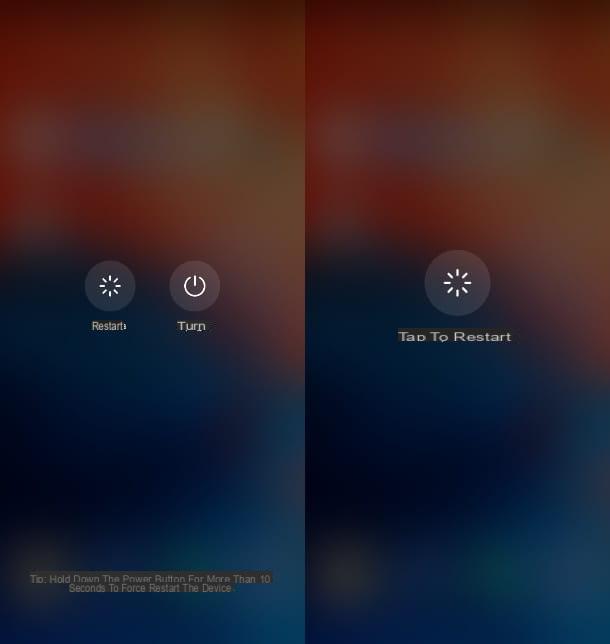
Se você não consegue enviar ou receber mensagens no WhatsApp, pode apenas tentar reinicie o dispositivo. Desligar e acessar novamente o smartphone no qual você costuma usar o famoso aplicativo de mensagens pode ser uma forma simples e eficaz de solucionar os problemas de funcionamento encontrados, já que às vezes pode acontecer que algo não especificado "congestione" causando vários problemas de funcionamento dos aplicativos.
Para reiniciar um telefone Android, pressione e segure o Botão liga / desliga e, quando os botões de desligamento aparecerem na tela, pressione um para restart e confirmar; reiniciar um iPhone com Face ID, aperte o botão lateral junto com o botão Volume baixo, até que seja mostrado o controle deslizante de desligamento, deslize da esquerda para a direita na alavanca que aparece na tela; após cerca de 30 segundos, pressione e segure o botão lateral até que o dispositivo ligue novamente; reiniciar um iPhone com botão Homeem vez disso, mantenha pressionado o Botão liga / desliga até que seja mostrado o cursor de desligamento, deslize da esquerda para a direita no último para desligar o "iPhone por" e, após cerca de 30 segundos, pressione o botão novamente Botão liga / desliga até que o dispositivo seja ligado novamente. Mais informações aqui.
Se após reiniciar o smartphone os problemas persistirem e você ainda estiver se perguntando "Por que o WhatsApp não funciona?" talvez a razão seja devido ao fato de que o SIM foi recentemente alterado para o dispositivo. Na verdade, você deve saber que o WhatsApp só funciona com um número para cada dispositivo, conforme indicado aqui.
Verifique as permissões concedidas ao aplicativo

WhatsApp não funciona no Huawei ou em qualquer outro dispositivo Android Em sua posse? Ou Whatsapp não funciona no iPhone, embora você tenha seguido todas as instruções que dei até agora? Verifique as permissões concedidas ao aplicativo WhatsApp pode ajudá-lo a resolver quaisquer problemas. Se certas permissões estiverem faltando, como acesso ao catálogo de endereços ou à câmera, na verdade, o aplicativo WhatsApp não funcionará corretamente. Veja como fazer isso.
- Seu Android - vá para o menu Configurações> Aplicativos> WhatsApp> Permissões do aplicativo e ver quais são as permissões concedidas ao aplicativo: se alguém não foi concedido (por exemplo, a permissão para contatos ou aquele em câmera), pressione o nome deste último e conceda-o seguindo em frente ON a alavanca relativa. Observe que o procedimento acima pode variar ligeiramente de um dispositivo para outro.
- No iPhone - vá para o menu Configurações> WhatsApp e (se necessário) subir ON os interruptores colocados em correspondência com as várias permissões solicitadas (por exemplo, Contactos, câmera, Etc.)
Faça a verificação inicial do WhatsApp
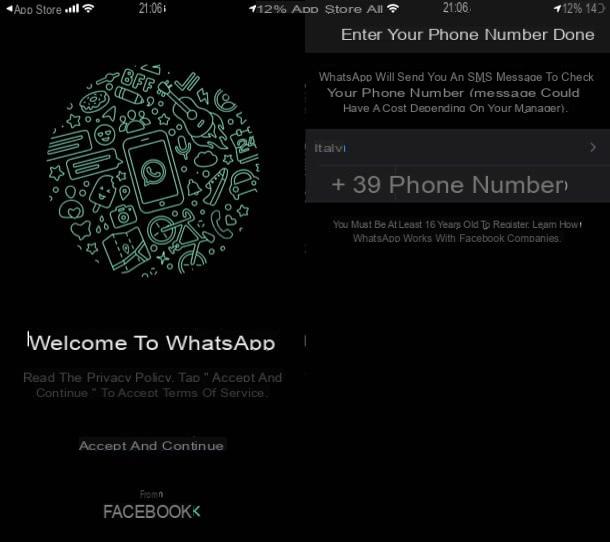
Se apesar de todos os testes realizados você continuar tendo problemas para enviar e / ou receber mensagens no WhatsApp, o problema pode estar relacionado à falha na conclusão do processo de verificação inicial. Para usar o WhatsApp é necessário, de fato, registrar o aplicativo no seu telefone.
Para resolver isso, basta deletar e reinstalar o WhatsApp e assim poder realizar o procedimento de verificação inicial por acaso. Um SMS será enviado a você com um Código de confirmação que você terá que digitar na tela de verificação via SMS que abrirá imediatamente após iniciar o aplicativo. Na tela em questão, certifique-se de digitar o seu número de telefone telefone celular precedido do código de área do telefone (prefixo para ocidade).
Alternativamente, você pode escolher a opção que diz respeito ao verificação por chamada de voz e, neste caso, você receberá uma ligação indicando o código a ser digitado para concluir o procedimento inicial de verificação do WhatsApp. Mais informações aqui.
Defina o fuso horário como "Automático"
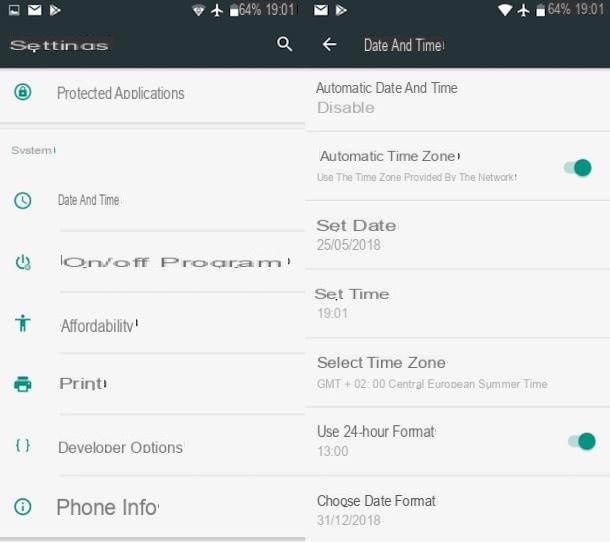
Você está tendo problemas de tempo relacionados ao recebimento de mensagens? Defina o fuso horário como "Automático" pode ajudar a resolver esse infeliz defeito. Deixe-me dizer-lhe como.
- Seu Android - vá para o menu Configurações> Data e hora o Configurações> Configurações adicionais> Data e hora e certifique-se de que a alavanca colocada em correspondência com o item Fuso horário automático é movido para ON (caso contrário, você faz isso). Observe que as etapas e formulações podem ser ligeiramente diferentes dependendo do dispositivo em sua posse.
- No iPhone - vá para o menu Configurações> Geral> Data e hora e certifique-se de que a alavanca colocada em correspondência com o texto Automático é movido para ON (caso contrário, você pode fazer isso sozinho).
Para mais informações sobre como acertar a hora no seu celular, convido você a consultar o estudo aprofundado que dediquei inteiramente ao assunto.
Reinstale o aplicativo WhatsApp
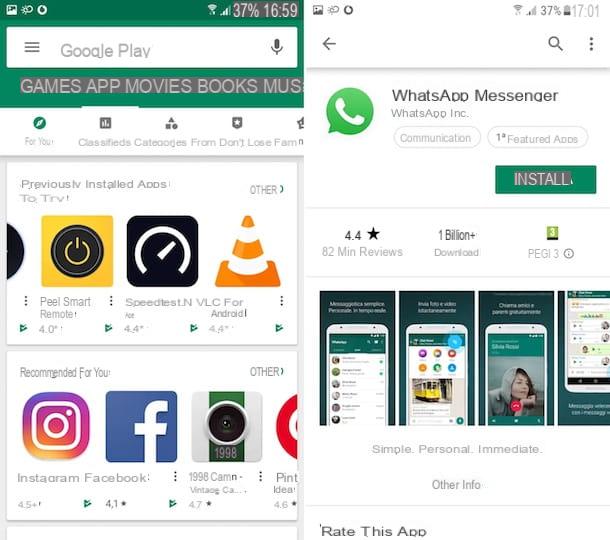
Outra solução válida para tentar fazer o aplicativo WhatsApp funcionar normalmente é desinstalar e reinstalar o aplicativo. Os problemas encontrados, na verdade, podem ser atribuídos a um ou mais arquivos do aplicativo que estão corrompidos. Não se preocupe, não é nada sério: nesse caso, basta remover e baixar novamente o WhatsApp para restaurar o seu correto funcionamento.
Para prosseguir em Android, mantenha o dedo sobre o ícone do WhatsApp na tela inicial ou na gaveta, toque no botão (X), no item Uninstall ou na redação excluir. O procedimento e as palavras podem variar ligeiramente de um dispositivo para outro. Mais informações aqui.
Para reinstalar o aplicativo, abra o Play Store (se você estiver usando um dispositivo sem serviços do Google, você pode baixar o pacote APK do site oficial do WhatsApp), pesquise "Whatsapp" e, uma vez na tela de download do aplicativo, pressione o botão Instalar e espere que a instalação termine.
Su iPhoneEm vez disso, localize o ícone do WhatsApp localizado na tela inicial, mantenha o dedo pressionado sobre ele e, no menu aberto, selecione o item Remover app. Então ele pressiona as vozes Excluir aplicativo ed excluir.
Para reinstalar o WhatsApp no iPhone, abra oapp Store, aperte o botão Pesquisa (canto inferior direito), pesquisa "Whatsapp" fazendo uso do barra de pesquisa colocado na parte superior da tela e, após selecionar a ocorrência certa, pressiona o ícone de balão com a seta apontando para baixo e, eventualmente, confirmar suas intenções com o ID do rosto, o tocá-ID ou o senha Identificação da Apple).
Espero que a reinstalação do WhatsApp resolva os problemas encontrados. Enfim, se você quiser saber mais sobre como reinstalar o WhatsApp, leia o tutorial que dediquei ao assunto.
WhatsApp Web não funciona
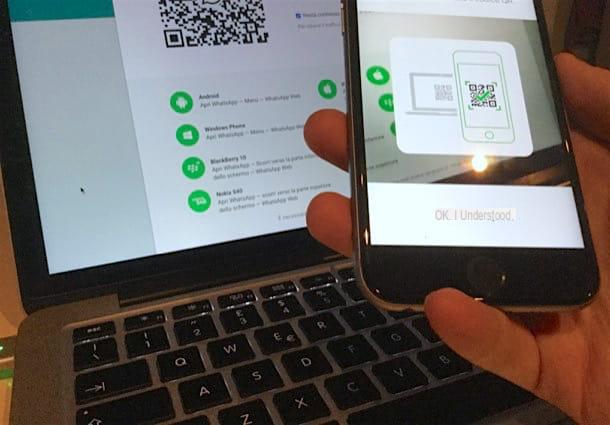
Se WhatsApp Web não funciona, você pode tentar consertar o problema fechando as sessões ativas e refazendo o procedimento de leitura do QR Code, como mostrado abaixo.
- Seu Android - abra o WhatsApp, pressione o ícone de três pontos verticais (canto superior direito), toque no item WhatsApp web e pressiona o texto Desconecte-se de todos os dispositivos. Em seguida, pressione o botão (+) (canto superior direito) e enquadre o código QR na página da Web do WhatsApp aberta no PC.
- No iPhone - abra o aplicativo WhatsApp, toque nos itens Configurações> WhatsApp Web / Desktop, pressiona nome de uma sessão ativa e pressione o texto Desligar presente na nova tela que se abriu. Repita, portanto, a operação também para as demais sessões ativas e pressione o botão Conecte um dispositivo, localizado na tela WhatsApp Web / Desktop. Em conclusão, autentique (se necessário) com o ID do rosto ou tocá-ID e escaneie o código QR na página da Web do WhatsApp aberta no PC.
Eu também convido você para verifique a conexão à Internet do smartphone no qual o WhatsApp está sendo usado (Expliquei como fazer em um dos capítulos anteriores), pois se a conexão não for boa neste último, o WhatsApp Web não funcionará corretamente.
O WhatsApp não funciona: o que fazer